在日常办公和学习中,打印机是必不可少的设备。但不少朋友在使用过程中会遇到打印机连不上电脑、无法打印的情况。今天就给大家分享几种简单实用的好方法,快速恢复打印。

一、检查打印机与电脑的物理连接
1、USB接口与数据线
对于有线打印机,首先确认USB数据线是否插紧,建议更换其他USB接口(优先使用主机背部接口)进行测试。
2、电源状态
确认打印机电源已开启,指示灯正常亮起。有些打印机待机时间过长可能进入休眠,可尝试重新开关机唤醒设备。
二、检查驱动程序是否正常
打印机与电脑正常通讯需要打印机驱动支持,一旦驱动异常或缺失,就会出现设备无法识别、打印任务失败等情况。建议使用打印机驱动管家软件,它支持自动检测打印机型号并匹配驱动。一键安装/修复,几分钟即可恢复打印功能。
2、打开打印机驱动管家,点击“立即扫描”。系统会自动扫描你已连接的设备,并推荐匹配的驱动版本。
3、点击“一键修复”即可,无需手动查找。
4、修复完成后,记得重启电脑让新驱动生效。
三、网络打印机连接失败的排查
如果是无线网络打印机,连接失败的常见原因包括Wi-Fi信号、IP冲突等。
1、确认打印机与电脑在同一网络
打印机必须与电脑连接到相同的Wi-Fi路由器。
可以在打印机控制面板中查看当前连接的网络名称。
2、重新添加打印机
打开【控制面板】-【设备和打印机】-【添加打印机】,按照系统提示重新搜索并连接设备。
3、关闭防火墙或杀毒软件测试
有时防火墙会阻止打印机网络通信,可临时关闭后再尝试连接。
四、重启系统打印服务
Windows系统的打印后台处理程序(Print Spooler)异常,也会导致打印任务无法发送。
1、同时按下 Win + R 组合键,输入 services.msc,并点击“确定”。
2、找到【Print Spooler】,右键选择“重新启动”。
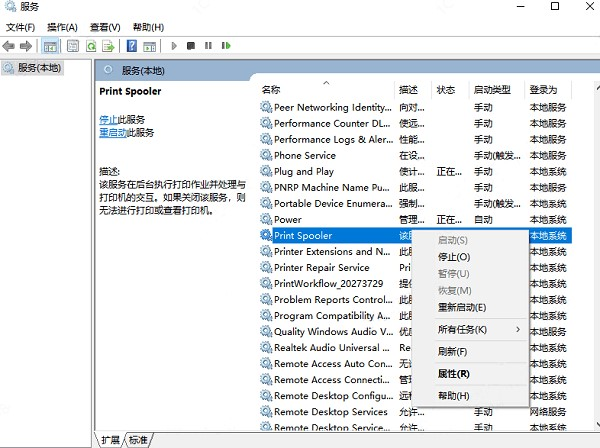
3、重启后重新尝试打印任务。
当遇到打印机连不上电脑无法打印的问题时,建议先排查硬件连接,再检查驱动与系统服务。对于不熟悉驱动安装的用户,使用打印机驱动管家软件可大幅节省时间和操作成本,尤其适合办公环境中快速恢复打印需求。

